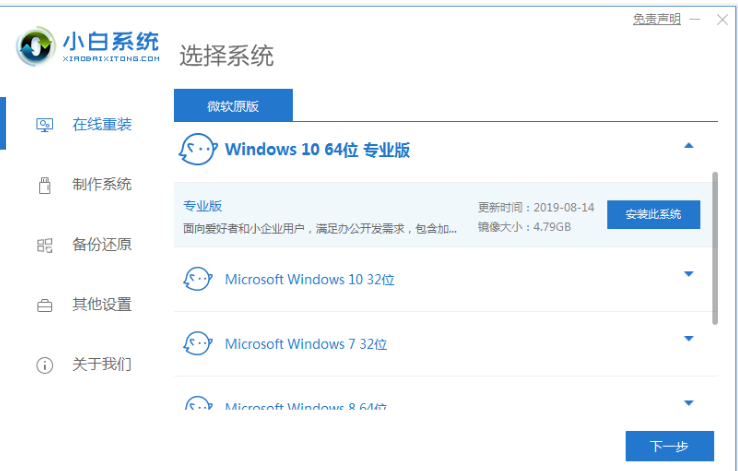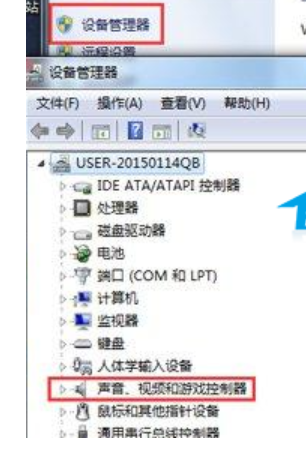简介:引出标题,可通过穿插案例增加说服力,并简要概括文章内容,阐述自身论点。在如今的数字化时代,电脑和手机已经成为我们生活中不可或缺的工具。然而,随着科技的不断发展,我们有时会遇到一些设备管理的问题。比如,当我们需要更新驱动程序或解决硬件问题时,我们需要找到设备管理器。那么,问题来了,Win10设备管理器在哪里呢?本文将为大家详细介绍Win10设备管理器的位置和使用方法。

工具原料:系统版本:Windows 10品牌型号:各种电脑和手机品牌型号软件版本:最新版本的Windows 10操作系统一、Win10设备管理器的位置Win10设备管理器是一个非常重要的工具,它可以帮助我们管理和控制计算机或手机上的硬件设备。那么,它在Win10操作系统中的位置是什么呢?1. 在任务栏上右键单击“开始”按钮,然后选择“设备管理器”选项。2. 使用快捷键Win + X,然后选择“设备管理器”选项。3. 在“控制面板”中,选择“硬件和声音”,然后点击“设备管理器”。通过以上三种方法,您都可以轻松找到Win10设备管理器。接下来,让我们来看看如何使用它。二、使用Win10设备管理器Win10设备管理器提供了许多功能,可以帮助我们管理和维护计算机或手机上的硬件设备。下面是一些常用的功能和操作方法:1. 查看设备状态:在设备管理器中,您可以查看每个硬件设备的状态。如果设备正常工作,将显示为“正常”。如果设备存在问题,将显示为“有问题”。通过查看设备状态,您可以快速了解设备是否需要修复或更新驱动程序。2. 更新驱动程序:设备管理器还可以帮助您更新硬件设备的驱动程序。如果您的设备出现问题或需要提高性能,更新驱动程序可能是一个解决方法。只需右键单击设备,选择“更新驱动程序”,然后按照提示进行操作即可。3. 禁用或启用设备:有时候,我们可能需要禁用某个设备,例如,当我们使用外部键盘时,我们可能希望禁用笔记本电脑的内置键盘。在设备管理器中,您可以右键单击设备,选择“禁用设备”或“启用设备”。4. 卸载设备:如果您想彻底删除某个设备,您可以在设备管理器中选择“卸载设备”。请注意,卸载设备后,您将无法再使用该设备,除非重新安装驱动程序。总结:Win10设备管理器是一个非常实用的工具,可以帮助我们管理和维护计算机或手机上的硬件设备。通过简单的操作,我们可以查看设备状态、更新驱动程序、禁用或启用设备以及卸载设备。希望本文对您有所帮助,让您更好地使用Win10设备管理器。如果您有任何问题或建议,请随时与我们联系。祝您使用愉快!
转载请注明:文章转载自 www.xiaoyuxitong.com
注意:本站所刊载的文章均为学习交流之用,请勿用于商业用途。对于商业使用,请联系各自版权所有者,否则法律问题自行承担。
本篇文章固定链接:http://www.xiaoyuxitong.com/windows10/99544.html